Cara Mudah Install Ulang Windows 10
Persiapan Install Windows 10
1. Sebelum memulai Cara Mudah Install Ulang Windows 10, pastikan daya komputer atau laptop terisi penuh. Pastikan juga, lokasi Anda bukan lokasi yang sering mengalami mati listrik, karena saat proses instalasi terhenti di tengah, bukan tidak mungkin Anda harus mengulang instalasi dari awal dengan risiko program yang sudah ada sebelumnya mengalami kerusakan atau crash.
2. Bagian boot device priority sudah disetting pada menu BIOS, dengan begitu proses booting yang umum berasal dari Flashdisk atau DVD berlangsung lancar. Namun demikian, sebelum proses ini dilakukan, pastikan Anda juga sudah menyiapkan Flashdisk atau DVD installer Windows 10.
3. Jika Anda belum memilik installer windows 10. Anda bisa download dulu installer windows 10 yang resmi dari microsoft. Untuk cara download windows 10 bisa di lihat pada artikel berikut : Cara Download File ISO Windows 10 Original Resmi Microsoft.
Cara Setting Bios Agar Bisa Digunakan Untuk Install Windows
Berikut adalah tahapan Cara setting Bios agar bisa digunakan untuk install windows menggunakan Flashdisk dan CD-ROM yang harus Anda lakukan saat pertama kali setting BIOS.
1. Nyalakan terlebih dahulu laptop atau komputer dan kemudian tekan tombol DEL pada keyboard hingga muncul tampilan BIOS. Jika menggunakan tombol DEL tidak bisa, Anda bisa mencobanya dengan menekan tombol F1/F2/Fn+F2 sesuai pabrikan komputer atau laptop. Perlu di ingat, untuk masuk ke BIOS setiap merk laptop berbeda-beda.
2. Tampilan BIOS akan memperlihatkan menu main, advanced, security, boot, dan exit. Pilih tombol Boot.
3. Saat tombol Boot diklik, akan muncul tampilan hard drive yang terdiri dari cd rom, removable devices, dan network boot. Disini, pilih menu cd rom jika anda install menggunakan cd rom atau pilih USB Flashdisk jika anda install menggunakn flashdisk. kemudian geser tulisan tersebut menggunakan tombol (+) atau (-) atau F5 atau F6, sehingga menu Flashdisk atau cd-rom ada di urutan paling atas.
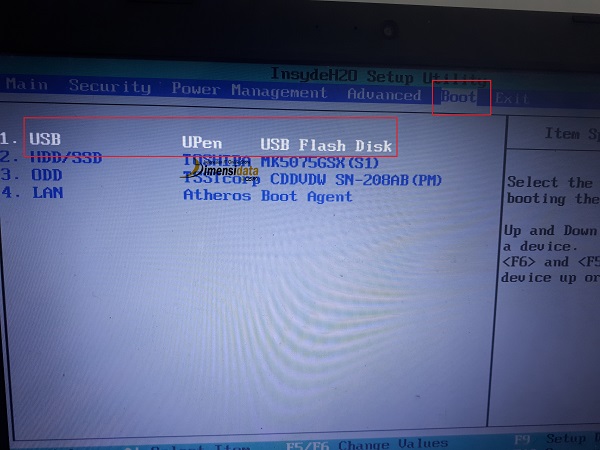
4. Simpan setting BIOS yang sudah dilakukan dengan menekan tombol F10 dan disaat bersamaan masukkan Flashdisk atau DVD installer yang di dalamnya berisi program Windows 10.
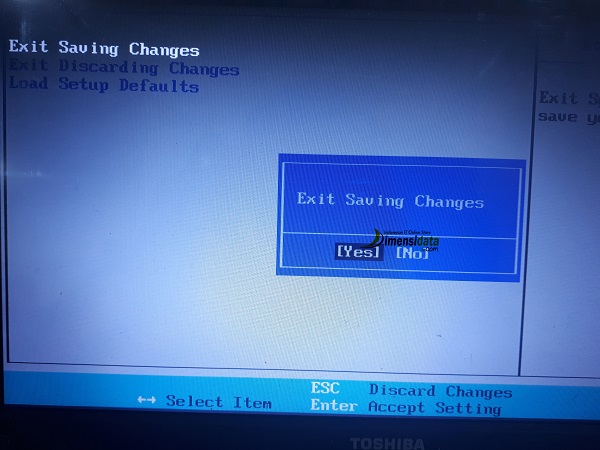
Cara Mudah Install Ulang Windows 10
#1. Ketika proses setting BIOS selesai, pada layar yang masih terlihat blank akan muncul perintah ”press any key to boot from CD to DVD jika anda instal menggunakan CD. Tekan sembarang tombol untuk langsung memulai instalasi program Windows 10. Dan jika menggunakn Flashdisk tidak perlu tekan apa-apa. Selama proses ini berlangsung, jangan tekan tombol apa pun dan tunggu hingga proses selesai.
#2. Setelah selesai, akan muncul 3 kolom yang berisi language to install (dipilih English), time and currency format (dipilih Indonesia), serta keyboard or input method (dipilih US). Setelah selesai klik Next. Kemudian klik Install now.

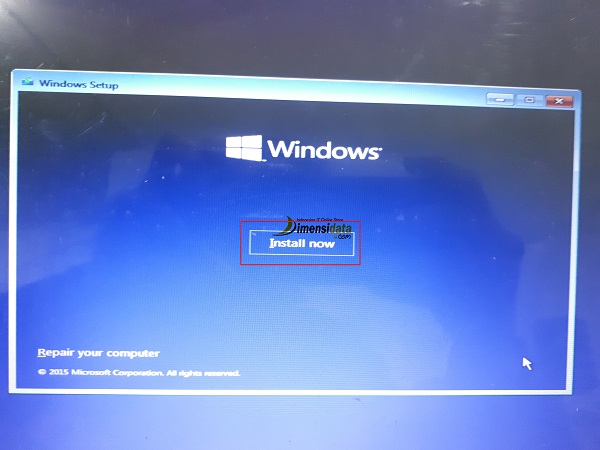
#3. Proses instalasi akan dilanjutkan dan Anda akan masuk pada kolom license terms yang bisa langsung bisa di skip saja dan kemudian pilih atau centang “I accept the licesne terms” dan klik next.


#4. Saat muncul pemberitahuan berupa perintah instalasi seperti apa yang Anda inginkan, langsung arahkan cursor pada pilihan “Custom: Install Windows Only (advanced)”.
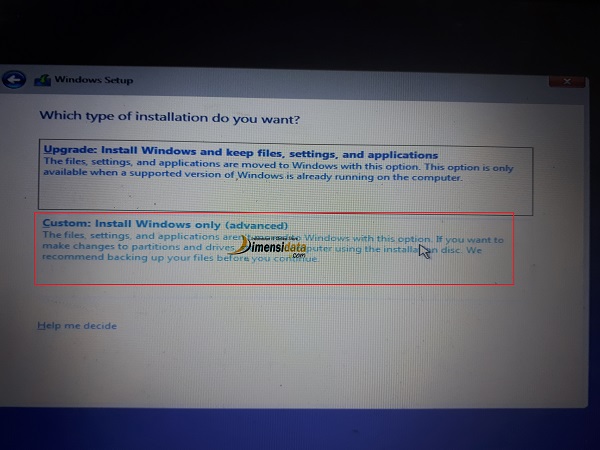
#5. Setelah langkah diatas, perhatikan posisi HDD yang Anda miliki. Jika laptop atau komputer yang Anda miliki masih baru dengan partisi yang ingin dipartisi ulang, pilih menu unlallocated space kemudian klik new yang ditentukan terlebih dahulu ukuran partisinya. Jika kapasitas partisi hardisk sudah anda tentukan kemudian klik apply.
Kemudian setelah proses partisi harddisk yang pertama selesai, anda perlu mempartisi lagi sisa kapasitas harddisk, langsung saja pilih Partition 3 kemudian klik new dan langsung saja klik apply.
Source : https://blog.dimensidata.com/cara-mudah-install-ulang-windows-10-lengkap-dengan-gambar/

